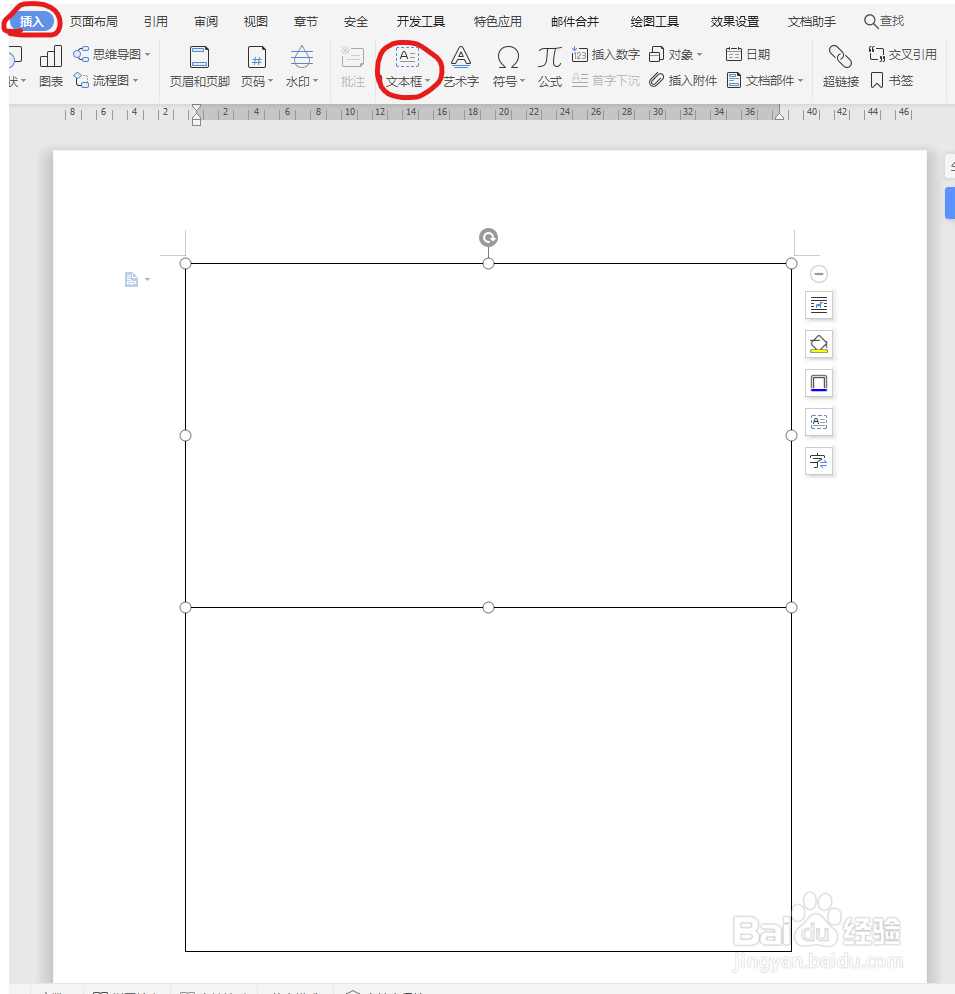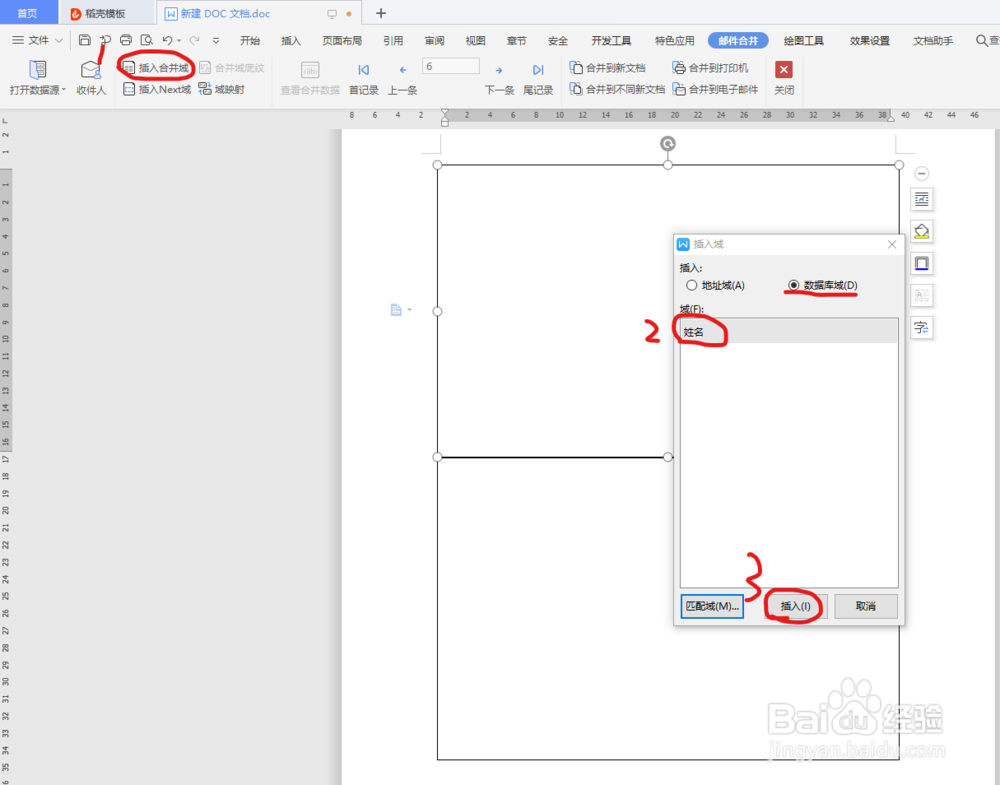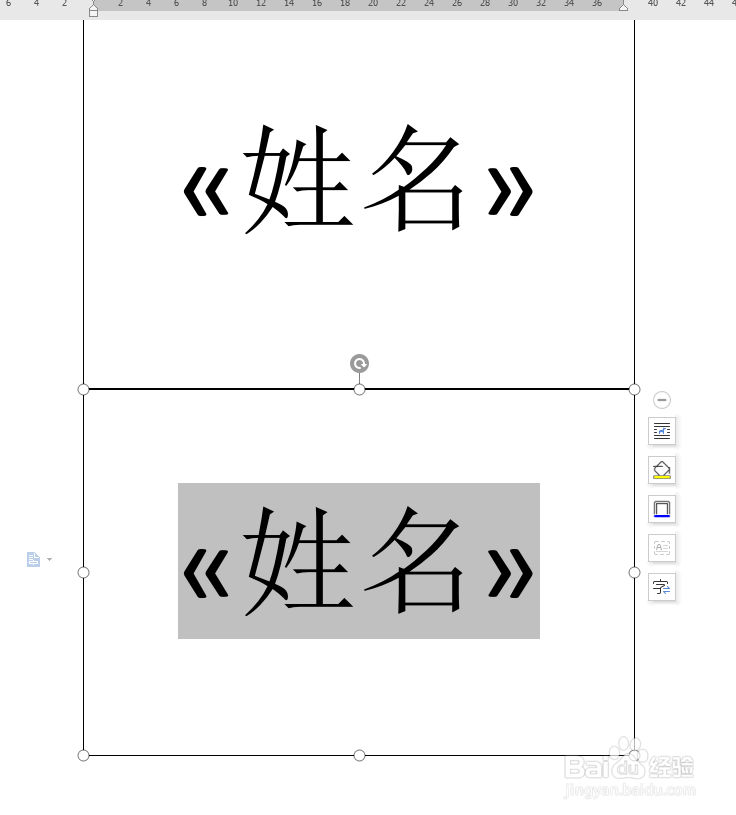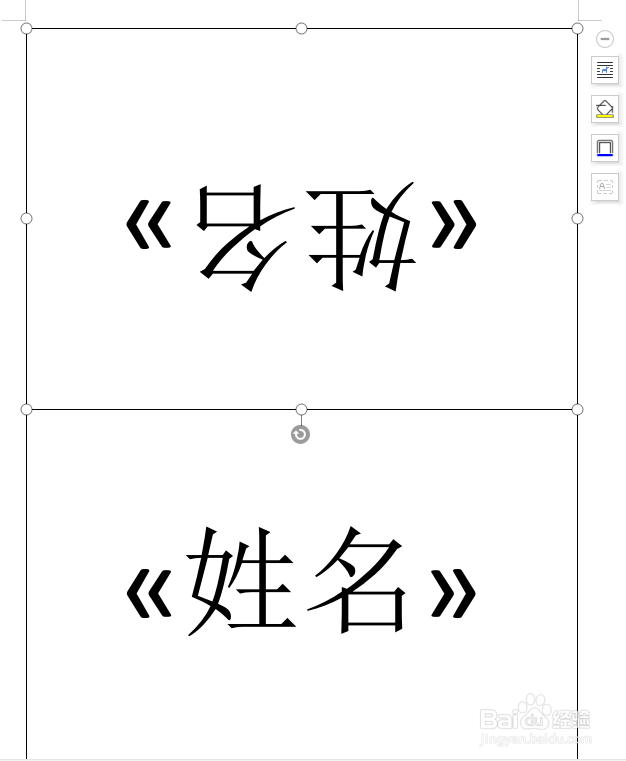使用WPS 2019 制作桌签(席位牌)教程
1、首先在Word中制作桌签牌,插入两个“文本框”,大小根据实际使用情况可自定义设置。
2、然后将参会人员信息输入Excel表格中,点击邮件合并——收件人——光标放在文本丸泸尺鸢框内——插入合并域——调整《姓名》字号为100,居中——复制到下方文本框——垂直 翻转上方文本框——合并到新的文档。
声明:本网站引用、摘录或转载内容仅供网站访问者交流或参考,不代表本站立场,如存在版权或非法内容,请联系站长删除,联系邮箱:site.kefu@qq.com。
阅读量:31
阅读量:34
阅读量:47
阅读量:41
阅读量:25